2018 Peugeot 308 USB
[x] Cancel search: USBPage 262 of 324

10
Tilslutning af Apple®-afspillere
Tilslut Apple®-afspilleren i USB-porten med en
egnet ledning (medfølger ikke).
Afspilningen starter automatisk.
Betjeningen sker via bilens lydsystem.
Det er det tilsluttede eksterne udstyrs
inddelinger (kunstnere/album/genrer/
afspilningslister/audiobooks/podcasts),
der er tilgængelige, men du kan også
anvende en struktureret inddeling i form af
et bibliotek.
Som standard er inddeling efter kunstner
valgt. For at ændre den anvendte
inddeling skal du gå tilbage til oversigtens
start og her vælge den ønskede inddeling
(f.eks. afspilningslister), og godkende for
at gå ned i oversigten indtil det ønskede
s p o r.
Lydsystemets softwareversion er muligvis ikke
kompatibel med din version af Apple
®-afspiller.
Information og tip
Systemet understøtter USB-
lagringsenheder, Blackberry®-enheder
eller Apple®-afspillere via USB-porte.
Adapterledningen medfølger ikke.
Styringen af den bærbare enhed udføres
med lydsystemets knapper.
Andet eksternt udstyr, der ikke genkendes
af systemet ved tilslutning, skal tilsluttes
i AUX-stikket med en jack-ledning
(medfølger ikke) eller via Bluetooth-
streaming (afhængig af kompatibilitet).
For at beskytte systemet må der ikke
anvendes USB-fordeler.
Radioen kan afspille filer af filtypen ".wav,
.wma, .aac, .ogg, .mp3" med et flow mellem
32
Kbps og 320
Kbps.
Den understøtter også VBR (Variable Bit Rate).
Øvrige filtyper (.mp4, osv.) kan ikke afspilles.
Filer af typen ".wma" skal være standardtypen
wma 9.
De understøttede samlingfrekvenser er 11, 22,
44 og 48 KHz. Det anbefales at vælge filnavne på højst 20
tegn og ikke at bruge specialtegn (f.eks.: " "?.;
ù) for at undgå problemer med læsning eller
visning.
Brug kun USB-nøgler, der er formateret med
FAT32 (File Allocation Table).
Det anbefales at bruge det eksterne
udstyrs originale USB-kabel.
For at kunne afspille indholdet på en CDR
eller en CDRW skal du ved brændingen af
cd'en fortrinsvis vælge standarderne ISO 9660
niveau 1, 2 eller Joliet.
Hvis disken er brændt i et andet format,
afspilles den muligvis ikke korrekt.
Det anbefales altid at anvende samme
brændingsstandard for hele disken og med en
så lav hastighed som muligt (maks. 4x) for at få
den mest optimale lydkvalitet.
Til multisessions-cd'er anbefales Joliet-
standarden.
PEUGEOT Connect Radio
Page 263 of 324

11
Telefon
Tilslutning af smartphonens
MirrorLinkTM
Af sikkerhedsmæssige årsager og for at
opretholde førerens opmærksomhed, er
det forbudt at bruge sin smartphone, mens
man kører.
Brug af smartphone må kun foregå, når
bilen holder stille.
Synkronisering af en smartphone gør
det muligt at vise apps, som er tilpasset
smartphonens MirrorLink
TM teknologi på
skærmen i bilen.
Principper og normer ændres konstant;
for at kommunikationsprocessen mellem
smartphonen og systemet fungerer
korrekt, er det afgørende, at smartphonen
er låst op; opdater smartphonens
styresystem samt smar tphonens og
systemets dato og klokkeslæt.
Gå ind på danske hjemmeside for at se,
hvilke smartphonemodeller, systemet
understøtter. Af sikkerhedsmæssige årsager er visse
applikationer kun tilgængelige, når bilen
holder stille. Så snart bilen begynder at
køre igen, afbrydes visningen.
Funktionen "MirrorLink
TM" kræver en
kompatibel smartphone og apps.
Telefon der ikke er tilsluttet via
Bluetooth®
Tilslut en USB-ledning.
Smartphonen oplades, når den er
tilsluttet med en USB-ledning.
Tryk på " Telefon" på systemets
skærm for at åbne den første side.
Tryk på MirrorLink
TM for at starte
appen på systemet.
Afhængig af smartphonen skal du eventuelt
aktivere funktionen " MirrorLink"
TM.
Ved proceduren bliver der vist flere
skærmsider vedrørende nogle af
funktionerne.
Accepter for at starte og fuldføre
tilslutningen. Når du slutter smartphonen til
systemet, anbefales det at aktivere
Bluetooth
® på smartphonen.
Telefon der er tilsluttet via
Bluetooth®
Tryk på "
Telefon" på systemets
skærm for at åbne den første side.
Tryk på knappen " TLF" for at få adgang til den
anden side.
Tryk på "MirrorLink
TM" for at starte
appen på systemet.
Når forbindelsen er oprettet, bliver der vist en
side med de apps, som allerede er downloadet
til din smartphone, og som er kompatible med
"MirrorLink
TM.
I kanten af MirrorLink
TM skærmbilledet ses de
forskellige lydkilder, der er tilgængelige via de
touch-skærmens taster foroven.
Der er til enhver tid adgang til systemets
menuer via de tilknyttede taster.
Afhængig af din netværkskvalitet kan der
være ventetid for app-tilgængeligheden.
.
PEUGEOT Connect Radio
Page 264 of 324

12
Tilslutning af smartphonens
CarPlay®
Af sikkerhedsmæssige årsager og for at
opretholde førerens opmærksomhed, er
det forbudt at bruge sin smarthone, mens
man kører.
Brug af smartphone må kun foregå, når
bilen holder stille.
Synkroniseringen af en personlig
smartphone giver brugere mulighed for at
få vist apps, der fungerer sammen med
smartphonens CarPlay
® på bilens skærm,
når
funktionen CarPlay® på smartphonen
er blevet aktiveret på forhånd.
Da principper og normer konstant er
under udvikling, anbefales det, at du
holder din smartphones styresystem
opdateret .
Gå ind på den danske hjemmeside for at
se, hvilke smartphonemodeller, systemet
understøtter.
Tilslut en USB-ledning.
Smartphonen oplades, når den er
tilsluttet med en USB-ledning.
Tryk på " Telefon" i systemet for vise
brugerfladen CarPlay
®. ELLER
Under en allerede udført Bluetooth
®-
tilslutning af smartphonen.
Tilslut en USB-ledning.
Smartphonen oplades, når den er
tilsluttet med en USB-ledning.
Tryk på " Telefon" på systemets
skærm for at åbne den første side.
Tryk på knappen " TLF" for at få adgang til den
anden side.
Tryk på "CarPlay" for at åbne
CarPlay
®-brugerfladen.
Ved tilslutning af USB-ledningen
deaktiverer funktionen CarPlay
®
systemets Bluetooth®-funktion.
Du kan til enhver tid få adgang til
navigationen CarPlay
® ved et tryk på
systemets knap Navigation .
Tilslutning af smartphonens
Android Auto
Af sikkerhedsmæssige årsager og for at
opretholde førerens opmærksomhed, er
det forbudt at bruge sin smartphone, mens
man kører.
Brug af funktionerne må kun foregå, når
bilen holder stille.
Download Android Auto app'en til
din smartphone.
Synkronisering af en smartphone gør
det muligt at vise apps, som er tilpasset
smartphonens Android Auto teknologi på
skærmen i bilen.
Principper og normer ændres konstant;
for at kommunikationsprocessen mellem
smartphonen og systemet fungerer
korrekt, er det afgørende, at smartphonen
er låst op; opdater smartphonens
styresystem samt smar tphonens og
systemets dato og klokkeslæt.
Gå ind på danske hjemmeside for at se,
hvilke smartphonemodeller, systemet
understøtter.
PEUGEOT Connect Radio
Page 265 of 324

13
Af sikkerhedsmæssige årsager er visse
applikationer kun tilgængelige, når bilen
holder stille. Så snart bilen begynder at
køre igen, afbrydes visningen.
Funktionen "Android Auto" kræver en
kompatibel smartphone og apps.
Telefon, der ikke er tilsluttet via
Bluetooth®
Tilslut USB-ledningen. Smartphonen
oplades, når den er tilsluttet med en
USB-ledning.
Tryk på "Telephone " på systemets
skærm for at få vist den første side.
Tryk på " Android Auto " for at starte
systemets app.
Afhængigt af smartphonen er det evt.
nødvendigt at aktivere funktionen " Android
Auto ".
Ved tilslutningen bliver der vist
flere sider vedrørende nogle af
funktionerne.
Accepter for at starte og fuldføre
tilslutningen. Når du tilslutter smartphonen til
systemet, anbefales det at aktivere
Bluetooth
® på smartphonen.
Telefon, der er tilsluttet via
Bluetooth®
Tryk på "
Telephone " på systemets
skærm for at få vist den første side.
Tryk på knappen " PHONE" for at gå til den
underliggende side.
Tryk på "Android Auto " for at starte
systemets app.
I kanten af skærmbilledet Android Auto ses
de forskellige lydkilder, der er tilgængelige via
berøringstasterne i den øverste linje.
Der er til enhver tid adgang til systemets
menuer via de tilknyttede taster.
Afhængigt af dit netværks kvalitet kan
der være ventetid for tilgængeligheden af
appene.
Parring af en Bluetooth®-
telefon
Af sikkerhedsmæssige årsager, og fordi
det kræver førerens opmærksomhed at
parre en Bluetooth-mobiltelefon med
lydsystemets håndfrie Bluetooth-system,
skal dette udføres, mens bilen holder
stille med tændingen tilsluttet.
Aktiver telefonens Bluetooth-funktion,
og sørg for, at den er "synlig for alle"
(telefonkonfiguration).
Fremgangsmåde via telefonen
Vælg systemets navn på listen over
registrerede telefoner.
På systemet accepterer du telefonens
anmodning om tilslutning. Parringen fuldføres (uanset om det er via
telefonen eller systemet) ved at bekræfte
koden, der bliver vist, er identisk på
systemet og telefonen.
.
PEUGEOT Connect Radio
Page 272 of 324

20
Medier
SPØRGSMÅLSVA RLØSNING
Afspilningen fra min USB-nøgle starter først
efter meget lang tid (ca. 2 til 3
minutter).Nogle filer fra USB-nøglen kan gøre
aflæsningen af nøglen meget langsom
(søgningen bliver 10 gange langsommere). Slet filerne på USB-nøglen, og begræns
antallet af undermapper i oversigten på nøglen.
Nogle tegn i informationen fra det afspillede
medie bliver ikke vist korrekt. Lydsystemet kan ikke vise alle typer af tegn. Anvend standardtegn til at navngive
musiknumre og mapper.
Afspilning af streamingfiler starter ikke. Den tilsluttede enhed starter ikke afspilningen
automatisk.For at starte afspilning fra enheden.
Titlen på musiknumre og afspilningstiden bliver
ikke vist på lydstreaming-skærmen. Det er ikke muligt at over føre disse oplysninger
med Bluetooth-funktionen.
PEUGEOT Connect Radio
Page 276 of 324

2
12:13
18,5 21,5
23 °CGør først dette
Med et tryk er det muligt at afbryde
lyden, når motoren er i gang.
Et tryk starter systemet, når
tændingen er afbrudt.
Indstilling af lydstyrke.
Brug knapperne på begge sider af og under
touch-skærmen for at få adgang til menuerne,
og tryk derefter på knapperne, der vises på
skærmen.
Brug knapperne "Kilde" eller "Menu" på begge
sider af touch-skærmen for at få adgang til
menuerne, og tryk derefter på knapperne, der
vises på skærmen.
Du kan til enhver tid vise menuen ved at trykke
kortvarigt på skærmen med tre fingre.
Alle berøringsfølsomme områder på skærmen
er hvide.
Tryk på krydset for at gå et trin op.
Tryk "OK" for at bekræfte. Skærmen er af den "kapacitive" type.
Til vedligeholdelse af skærmen anbefales
det at anvende en blød, ikke slibende klud
(brilleklud) uden rensemiddel.
Brug ikke skarpe genstande på skærmen.
Rør ikke ved skærmen med våde hænder.
*
(
afhængigt af udstyrsniveau).
Nogle oplysninger vises konstant i touch-
skærmens øverste bånd:
-
O
plysninger om klimaanlægget (afhængigt
af version) og direkte adgang til den
relevante menu.
-
D
irekte valg af lydkilden, listen med
radiostationer (eller titler (afhængig af
lydkilden)).
-
A
dgang til beskeder, e-mails,
kortopdateringer og (afhængig af opkoblede
tjenester) navigationsbeskeder.
-
A
dgang til indstillinger af touch-skærmen og
den digitale instrumentgruppe. Valg af lydkilden (afhængig af version):
-
FM/DAB/AM*-radio*
-
USB-nøgle.
-
C
d-afspiller (afhængigt af bilmodel).
-
M
edieafspiller tilsluttet via Aux-stikket
(afhængigt af bilmodel).
-
T
elefon tilsluttet via Bluetooth og Bluetooth
multimedie-radio* (streaming).
PEUGEOT Connect Nav
Page 282 of 324
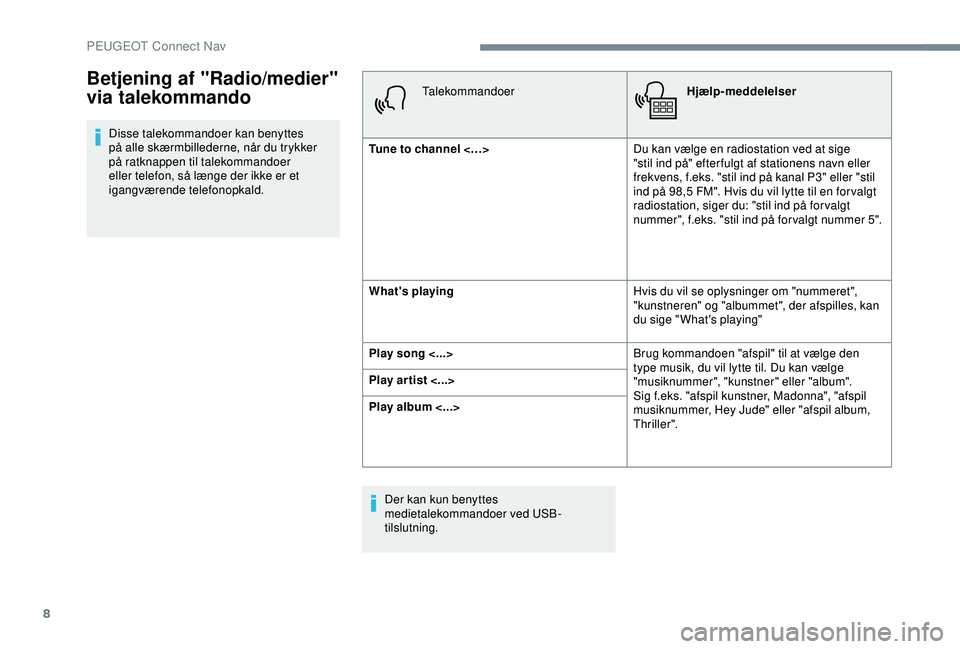
8
Disse talekommandoer kan benyttes
på alle skærmbillederne, når du trykker
på ratknappen til talekommandoer
eller telefon, så længe der ikke er et
igangværende telefonopkald.Talekommandoer
Hjælp-meddelelser
Tune to channel <…> Du kan vælge en radiostation ved at sige
"stil ind på" efter fulgt af stationens navn eller
frekvens, f.eks. "stil ind på kanal P3" eller "stil
ind på 98,5 FM". Hvis du vil lytte til en for valgt
radiostation, siger du: "stil ind på for valgt
nummer", f.eks. "stil ind på for valgt nummer 5".
What's playing Hvis du vil se oplysninger om "nummeret",
"kunstneren" og "albummet", der afspilles, kan
du sige " What's playing"
Play song <...> Brug kommandoen "afspil" til at vælge den
type musik, du vil lytte til. Du kan vælge
"musiknummer", "kunstner" eller "album".
Sig f.eks. "afspil kunstner, Madonna", "afspil
musiknummer, Hey Jude" eller "afspil album,
Thriller".
Play ar tist <...>
Play album <...>
Der kan kun benyttes
medietalekommandoer ved USB-
tilslutning.
Betjening af "Radio/medier"
via talekommando
PEUGEOT Connect Nav
Page 288 of 324

14
Netværksforbindelse via
brugeren
Tilslut USB-kablet.
Smartphonen oplades, når den er
tilsluttet med USB-kablet.
Bluetooth-tilslutning
Wi-Fi-tilslutning Begrænsning ved anvendelse:
-
M
ed CarPlay
® begrænses
Internetdelingen til Wi-Fi-opkoblingen.
-
M
ed MirrorLink
TM begrænses
Internetdelingen til USB-forbindelsen.
Tjenesternes kvalitet afhænger af
netværkets kvalitet.
Netværksforbindelse via bilen
Systemet opretter automatisk
forbindelse til modemmet, der
anvendes af tjenesterne "Alarm-
eller assistanceopkald", og skal ikke
tilsluttes via brugerens smartphone.
Når "TOMTOM TR AFFIC" vises, er
tjenesterne tilgængelige.
Tjenesterne, som tilbydes i det
internetbaserede navigationssystem, er som
følger:
En pakke med tjenester med internettilslutning:
-
Vejret.
-
Servicestation.
-
Parkering.
-
Tr a f i k .
-
I
nteressepunkterlokal søgning.
En pakke med Farezoner (som valgmulighed).
Principper og normer ændres konstant;
for at kommunikationsprocessen mellem
smartphonen og systemet fungerer
korrekt, anbefaler vi, at opdatere
smartphonens styresystem samt
smar tphonens og systemets dato og
klokkeslæt.
Specifikke indstillinger for
tilsluttet navigation
På menuen Settings kan du oprette
en profil for en person eller en gruppe
af personer med mulighed for at
foretage flere indstillinger (radioforvalg,
lydindstillinger, navigationshistorik,
foretrukne kontakter mv.). Registreringen
af indstillingerne sker automatisk.
eller Tryk på Navigation
for at åbne den
første side.
Tryk på knappen " MENU" for at gå til den
underliggende side.
USB-tilslutning
Aktiver telefonens Bluetooth-
funktion, og sørg for, at den kan
registreres (se afsnittet "Connect-
App").
Vælg et Wi-Fi-netværk, som
systemet har fundet, og log på (se
afsnittet "Connect-App").
PEUGEOT Connect Nav